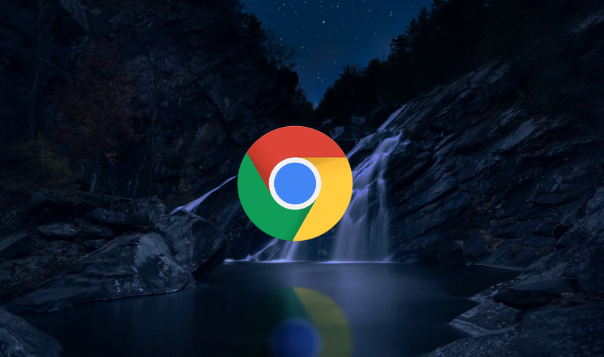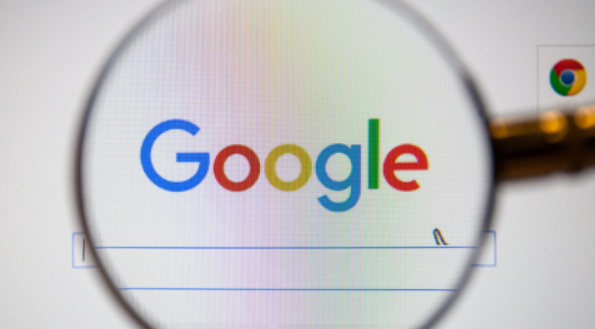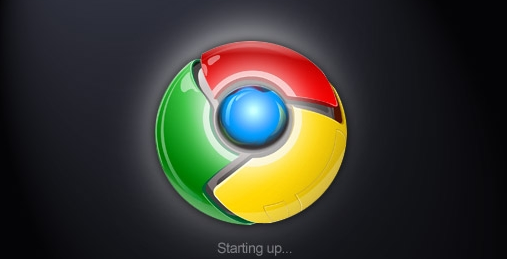一、插件冲突的常见表现
1. 浏览器启动速度变慢:当安装过多插件或某些插件之间存在兼容性问题时,可能会导致浏览器启动时间明显延长。例如,一些广告拦截插件和网页优化插件同时运行时,可能会在浏览器启动时进行大量的资源加载和脚本执行,从而影响启动速度。
2. 页面显示异常:部分插件可能会修改网页的样式、布局或脚本执行顺序,导致页面出现错乱、元素缺失、重叠等问题。比如,某些美化类插件与网站的自定义样式冲突,使页面无法正常显示;或者一些脚本类插件在执行过程中出现错误,导致页面部分功能失效。
3. 浏览器崩溃或卡顿:如果插件之间存在严重的冲突,可能会导致浏览器频繁崩溃或出现卡顿现象。例如,多个具有相似功能的插件同时运行,可能会争夺系统资源,导致内存占用过高,进而引发浏览器崩溃。
二、检测插件冲突的方法
1. 逐一禁用插件:打开Chrome浏览器,点击右上角的三个点,选择“更多工具”,再点击“扩展程序”。在扩展程序页面中,逐个禁用已安装的插件,然后重新打开浏览器并访问相关网页,观察是否还会出现冲突现象。如果禁用某个插件后问题解决,则说明该插件与其他插件存在冲突。
2. 查看浏览器控制台:按下`F12`键或右键点击网页空白处,选择“检查”,打开开发者工具,切换到“Console”控制台选项卡。在控制台中,查看是否有插件相关的错误提示或警告信息,这些信息可以帮助确定是哪个插件引发了冲突以及冲突的大致原因。
3. 使用扩展管理器类工具:有些第三方开发的扩展管理器工具,如Extensive Manager等,可以帮助用户更方便地管理和检测插件冲突。这些工具通常具有更直观的界面和更强大的功能,如可以一键禁用所有插件、批量更新插件、查看插件之间的依赖关系等。通过使用这类工具,可以更高效地检测和解决插件冲突问题。
三、常见插件冲突案例及解决方法
1. 广告拦截插件与其他插件冲突:一些广告拦截插件可能会阻止其他插件的正常加载或功能执行。例如,Adblock Plus与某些视频播放插件冲突,导致视频无法正常播放。解决方法是尝试更换其他广告拦截插件,或者调整广告拦截规则,允许特定插件的相关资源加载。
2. 密码管理插件与表单填充插件冲突:不同的密码管理插件和表单填充插件可能会在识别和填充网页表单时发生冲突,导致表单无法正确填写或提交。例如,LastPass与AutoForm插件同时使用时,可能会出现填充错误的情况。解决方法是只保留一个功能强大且稳定的密码管理或表单填充插件,或者调整插件的设置,避免它们同时对同一表单进行操作。
3. 开发工具类插件与调试插件冲突:对于开发人员来说,同时安装多个开发工具类插件和调试插件可能会导致功能重复或冲突。例如,Vue.js devtools与React DevTools在某些项目中可能会产生冲突,影响对项目代码的调试和分析。解决方法是根据实际开发需求,选择合适的开发工具类插件,并避免同时安装功能相似的多个插件。
四、预防插件冲突的措施
1. 谨慎安装插件:在安装插件之前,仔细查看插件的描述、用户评价和评分等信息,了解其功能和兼容性。尽量选择来自官方Chrome网上应用店或其他可靠来源的插件,避免安装来源不明的插件,以减少插件冲突的风险。
2. 定期更新插件:插件开发者会不断修复插件中的漏洞和兼容性问题,因此定期更新插件可以确保其与浏览器和其他插件的兼容性。在Chrome浏览器中,可以进入“设置”>“高级”>“自动更新”选项,确保浏览器和插件能够自动更新到最新版本。
3. 合理搭配插件:根据自己的实际需求,选择功能互补的插件,避免安装过多具有相似功能的插件。例如,如果已经安装了一款功能强大的广告拦截插件,就不需要再安装其他类似的广告拦截插件;如果需要同时使用多个插件来实现特定的功能,要确保它们之间没有已知的冲突。